Comment convertir un fichier RTF en PDF gratuitement
regardez convertir un fichier RTF en PDF gratuitement, dans les prochains chapitres, je vais vous fournir plusieurs solutions que vous pouvez utiliser sur le vôtre PC, ou même le vôtre Mac. je signalerai aussi les dieux services en ligne, qui vous permettra d'opérer sans avoir à installer de logiciel sur votre PC, et des applications à utiliser sur le vôtre smartphone o tablette.
Comment convertir un fichier RTF en PDF sous Windows
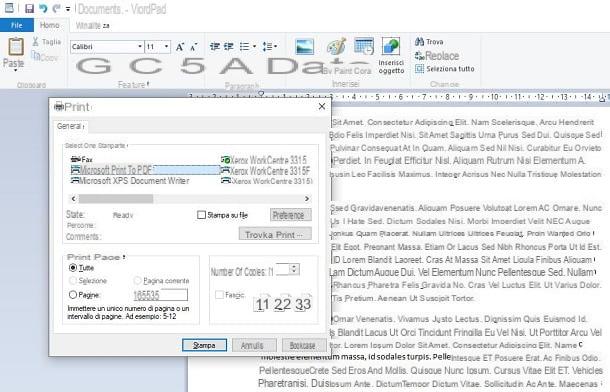
Su Windows vous n'avez pas besoin d'installer de logiciel pour le conversion de fichiers RTF en PDF. En fait, les fichiers RTF peuvent être visualisés et édités via WordPad, le logiciel de traitement de texte préinstallé sur les systèmes d'exploitation Microsoft.
Après avoir ouvert un fichier dans WordPad, vous pouvez l'exporter directement au format PDF en utilisant le imprimante virtuelle. Celui-ci est déjà disponible sur les versions les plus récentes de Windows mais, au cas où vous ne le trouveriez pas grâce aux procédures que je vais décrire, vous pouvez l'installer séparément : doPDF est celui que je recommande le plus (j'en ai parlé en détail dans mon guide).
De plus, je vous préviens que grâce à la procédure que je vais vous montrer sous peu, vous pourrez convertir des fichiers RTF en PDF avec n'importe quel traitement de texte : non seulement WordPad, mais aussi Microsoft Word, LibreOffice Writer et autre. Cela dit, revenons à WordPad.
La première chose que vous devez faire est d'ouvrir le document RTF que vous souhaitez convertir en WordPad, en double-cliquant dessus ou en sélectionnant WordPad du menu Ouvrir avec accessible par un clic droit sur l'icône du document. Une fois que le logiciel a commencé à vous montrer le contenu du fichier RTF, allez dans le menu Fichier> Imprimer> Imprimer (en haut à gauche) et localisez l'imprimante PDF parmi celles répertoriées, dans l'écran que vous voyez.
À ce stade, sélectionnez l'imprimante virtuelle et appuyez sur le bouton presse. Choisissez ensuite le dossier de destination où enregistrer le fichier PDF, indiquez un nom à attribuer à ce dernier, appuyez sur le bouton Sauver et vous avez terminé.
Comment convertir RTF en PDF sur Mac
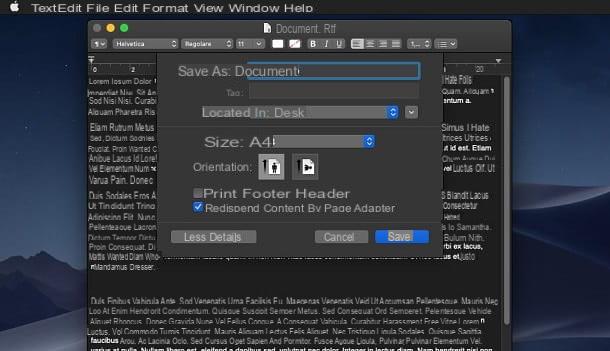
Si vous utilisez un Mac, vous serez heureux de savoir que vous pouvez faire le conversion de fichiers RTF en PDF d'une manière tout aussi simple par rapport à ce que j'ai décrit dans le chapitre précédent consacré à Windows. Tout ce que vous avez à faire est d'utiliser le logiciel TextEdit, déjà inclus "standard" dans les ordinateurs Apple.
Après avoir ouvert le fichier RTF avec TextEdit, cliquez sur les éléments Fichier> Exporter en PDF, que vous trouverez dans la barre de menu en haut. Une fois cela fait, sélectionnez le dossier de destination, indiquez un nom à attribuer au fichier et appuyez sur Sauver, pour commencer à générer le fichier PDF.
Si vous ne trouvez pas cet élément de menu, vous pouvez convertir via la fonctionnalité d'impression. Par conséquent, accédez au menu Fichier> Imprimer et, dans l'écran qui s'affiche, appuyez sur le bouton PDF, en bas à gauche.
Dans la case qui apparaît, sélectionnez ensuite l'élément Enregistrer venir PDF et effectuez les mêmes procédures que je vous ai données dans les lignes précédentes: indiquez donc un dossier de destination où enregistrer le fichier PDF, entrez le nom du fichier et appuyez sur Sauver, confirmer.
Comment convertir un fichier RTF en PDF en ligne
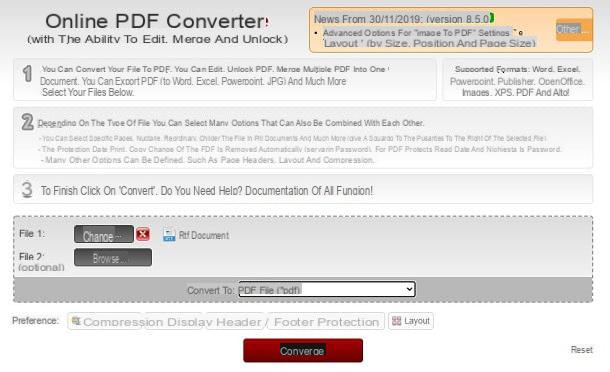
Un autre itinéraire plus simple que vous pouvez emprunter pour convertir un fichier RTF en PDF est sans aucun doute celui proposé par services en ligne, qui vous permettent de transformer des documents dans d'autres formats, sans avoir à installer de logiciel supplémentaire sur votre PC.
Parmi ces services, celui que je vous recommande d'essayer est Online2PDF, ce qui vous permet d'effectuer cette opération de manière sécurisée, car le transfert des fichiers s'effectue sous forme cryptée et sans que les documents soient conservés sur le serveur (hormis le temps nécessaire pour permettre la conversion du fichier). La taille maximale de chaque fichier à télécharger est de 100 Mo, pouvant atteindre jusqu'à 150 Mo dans le cas de plusieurs fichiers à traiter en même temps.
Cela dit, passons à l'action. Tout d'abord, allez à la page principale de Online2PDF et appuyez sur le bouton Sélectionner des fichiers, que vous trouvez au centre. À ce stade, assurez-vous que l'élément est sélectionné dans le menu déroulant en bas fichier PDF et appuyez sur le bouton Convertir. Dans quelques instants, le fichier sera converti et téléchargé automatiquement. C'était simple, n'est-ce pas ?
Comment convertir un fichier RTF en PDF sur Android
Si vous souhaitez utiliser une application sur votre smartphone ou tablette Android / convertir un fichier RTF en PDF, dans les prochains paragraphes, je vais souligner quelques solutions qui peuvent faire pour vous.
Outils prédéfinis
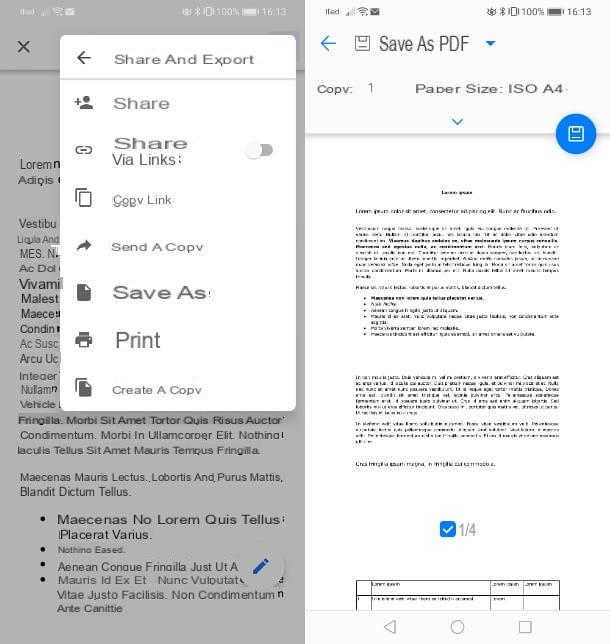
Appareils mobiles avec système d'exploitation Android avoir une imprimante PDF virtuelle pré-installée. Grâce à ce dernier, il est possible d'ouvrir n'importe quel document RTF avec une application de traitement de texte, puis de l'imprimer en PDF.
Pour ce faire, ce que je vous recommande, c'est d'installer une application pour éditer des fichiers RTF, comme Word ou même Google Docs, qui est généralement déjà présente sur l'appareil. Lorsque vous appuyez sur le fichier RTF, pour l'ouvrir, sélectionnez l'application de traitement de texte qui vous est recommandée pour afficher son contenu.
Si vous utilisez l'application Documents Google, après qu'il commencera à vous montrer le contenu du fichier RTF, appuyez sur l'icône ⋮, situé en haut à droite, et sélectionnez les éléments Partager et exporter> Imprimer dans le menu que vous voyez.
À ce stade, dans le nouvel écran qui s'affiche, sélectionnez l'imprimante PDF dans le menu déroulant en haut et appuyez suricône de la disquette, pour enregistrer le fichier, en indiquant le dossier de destination et en confirmant le tout avec la touche Sauver.
Convertisseur PDF
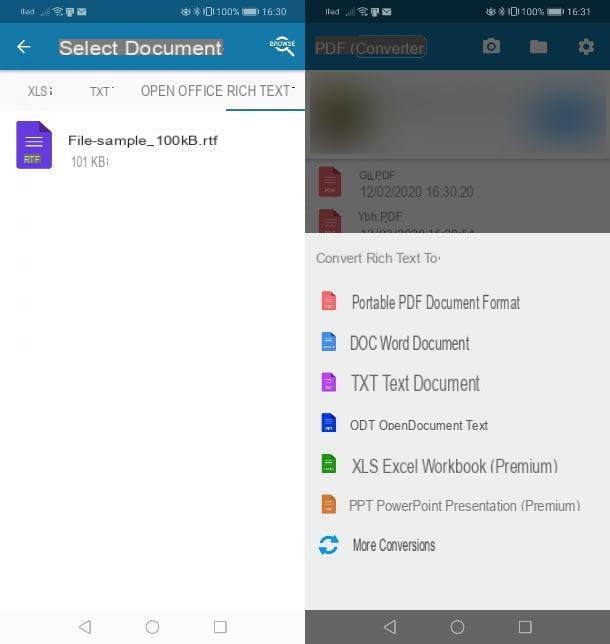
En alternative à la solution « standard » que j'ai proposée dans le chapitre précédent, vous pouvez également installer une application tierce pour convertir un fichier RTF en PDF. Parmi ceux disponibles sur le Play Store Android, je vous recommande Convertisseur PDF.
Bien que l'application soit gratuite, elle présente plusieurs limitations, telles que vous pouvez convertir un maximum de cinq fichiers par jour ou vous ne pouvez pas traiter plusieurs fichiers en même temps. Dans tous les cas, si vous souhaitez supprimer ces limitations, notamment les bannières publicitaires, vous pouvez souscrire à un abonnement à 2,99 euros/mois ou 24,99 euros/an. Dans tous les cas, il est possible de tester ses fonctionnalités Premium pendant les 7 premiers jours.
Après avoir téléchargé et installé l'application, lancez-la et, sur son écran principal, appuyez sur l'icône +. À ce stade, allez dans l'onglet Texte Richeen haut et localisez le fichier RTF sur la mémoire de l'appareil. Si vous ne le trouvez pas, vous pouvez aider avec le bouton DECOUVREZ, en haut.
Dans la case à l'écran, puis appuie sur l'élément Format de document portable PDF, entrez un nom pour le fichier et appuyez sur le bouton OK, pour lancer la conversion du fichier au format sélectionné.
Comment convertir un fichier RTF en PDF sur iOS / iPadOS
Si vous possédez un iPhone ou iPad vous serez heureux de savoir que vous pouvez facilement convertir un fichier RTF en PDF à l'aide de l'imprimante virtuelle iOS / iPadOS ou via des applications spéciales, dont je parlerai dans les prochains paragraphes.
Outils prédéfinis
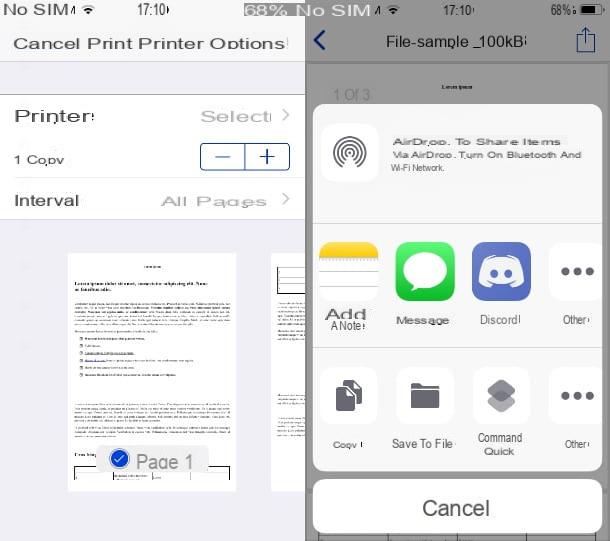
Su iOS e iPad la fonctionnalité d'impression de documents au format PDF est disponible. Pour l'utiliser, il suffit d'ouvrir le fichier RTF via l'application avant-première du système d'exploitation Apple.
Si le fichier RTF est en ligne, il sera automatiquement affiché dans le navigateur Safari, sans être téléchargé dans la mémoire de l'appareil. Si, par contre, le fichier est présent sur iCloud ou sur la mémoire interne, via l'application Déposez le, vous pouvez l'atteindre et l'ouvrir.
Après avoir ouvert le fichier RTF, appuyez sur leicône de partage et, dans l'écran d'aperçu qui s'affiche, effectuez un zoom avant sur l'une des vignettes. Maintenant, appuyez sur leicône de partage et appuyez sur l'élément Enregistrer dans un fichier, pour sélectionner le dossier de destination où enregistrer le fichier PDF.
Vous pouvez également utiliser une commande rapide à l'aide de l'application commandes iOS : c'est une opération plus simple et plus immédiate, car elle vous permet d'enregistrer n'importe quel document au format PDF. Je vous ai expliqué en détail comment faire dans mon guide dédié au sujet.
EasyPDF
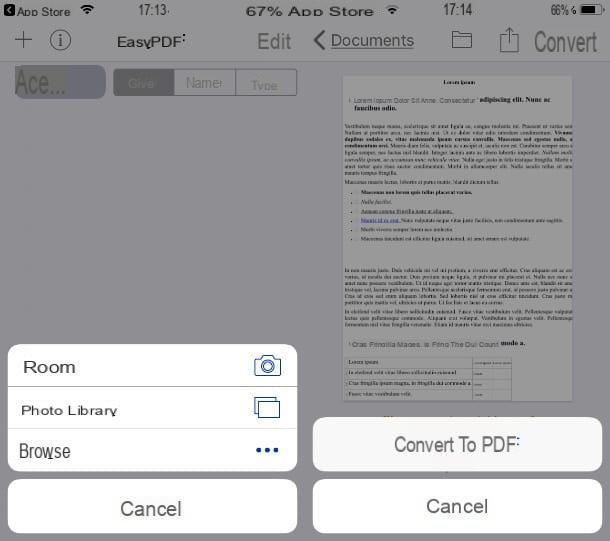
En plus de ce que je vous ai dit dans le chapitre précédent, vous pouvez également installer une application tierce pour convertir un fichier RTF en PDF. L'application en question que je souhaite vous signaler est EasyPDF, téléchargeable gratuitement sur l'App Store.
Après avoir téléchargé et installé l'application, démarrez-la via son icône sur l'écran d'accueil et appuyez sur le libellé Sauter. Une fois cela fait, cliquez sur l'icône + et sélectionnez l'article Pâte feuilletée, dans l'encadré ci-dessous. Maintenant, choisissez le fichier RTF que vous souhaitez convertir et appuyez sur le bouton Convertir ci-dessus.
Maintenant, vous n'avez plus qu'à appuyer sur la voix Convertir en PDF, que vous trouverez ci-dessous, pour confirmer la conversion du fichier RTF dans le format indiqué. Le fichier sera automatiquement enregistré dans l'application et, via leicône de partage ci-dessus, vous pouvez le partager sur d'autres applications, par exemple par e-mail, via WhatsApp ou simplement l'enregistrer sur iCloud.
Comment convertir RTF en PDF

























